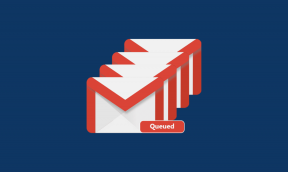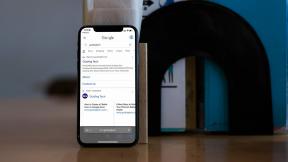Ръководство за използване на Steam на Mac за Mac геймъри
Miscellanea / / February 15, 2022
Години наред един от аспектите, в който потребителите на компютри винаги са изпреварвали тези от нас с Mac, беше игри. Франчайзите, на които много играчи по света се радваха на своите игрови конзоли, обикновено бяха достъпни само на компютър, като геймърите на Mac изоставиха.

В наши дни обаче, благодарение на Steam на OS X, потребителите на Mac могат да се насладят на много по-голямо разнообразие от избор, когато става въпрос за версии на игри. И дори докато библиотеката на Mac Steam не е толкова голяма, колкото тази за компютър, възможността за достъп до Steam на вашия Mac отваря много възможности.
Така че, ако някога сте искали да опитате Steam на вашия Mac, прочетете заедно.
Какво е Steam?
Накратко: Мислете за Steam като за независим App Store (изисква безплатен акаунт), но изключително за игри. Приложението помага на потребителите да изтеглят и инсталират своите игри на своите компютри, както и да предлага мултиплейър и платформа за социални мрежи за взаимодействие на играчите.
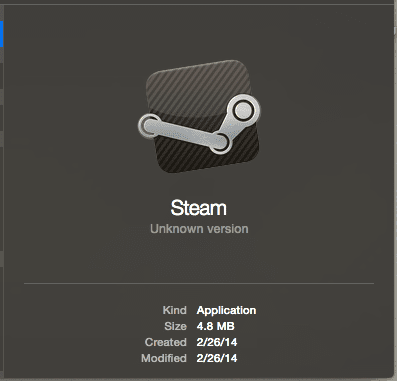
Готов ли си?
Основните неща, от които се нуждаете, за да започнете да играете в Steam, е да създадете безплатен акаунт и да изтеглите родното им приложение.

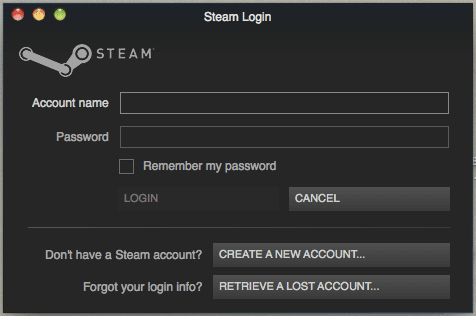
Има някои основни системни изисквания за стартиране на приложението Steam, но трябва да сте добре, освен ако нямате много стар модел на Mac.

Важна забележка: Имайте предвид, че системните изисквания за стартиране на приложението Steam са напълно различни от тези за стартиране на игри. Затова не забравяйте да проверите изискванията за всяка игра, преди да влезете.
След като имате приложението на вашия Mac, отворете го, за да прегледате различните налични игри.
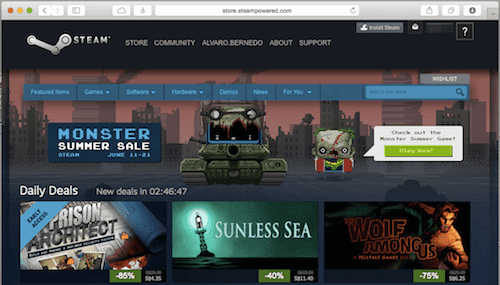
Едно от страхотните неща за Steam е, че предоставя демонстрации на повечето игри, които можете да опитате, преди да купите. Освен това Steam е известен с постоянните си продажби, което ви позволява да получите някои страхотни издания, обикновено на по-ниски цени, отколкото на конзолите.

След като намерите игра, която ви интересува, в секцията за Mac на Steam (не всички игри са налични на Mac за съжаление), не забравяйте да проверите минималните му системни изисквания в долната част на страницата на играта преди изтеглянето му.


Страхотен съвет: Ако обичате да търсите продажби на игри в Steam, тогава можете да проверите IsThereAnyDeal и CheapShark, два сайта, които постоянно наблюдават и представят най-новите продажби и сделки на Steam.
Перфектен контрол
Един от най-добрите аспекти на използването на Steam за игра на вашия Mac е, че ви позволява да използвате игрови контролери. И добрата новина е, че ако имате игрова конзола, нейният контролер вероятно ще работи със Steam.
Например, ако имате PS3 или PS4 контролер, можете лесно да ги използвате, за да играете Steam игри, което прави изживяването а много по-добре от просто използвайки клавиатурата си.
В случай на PS3 контролер, всичко, което трябва да направите, е да стартирате Steam и след това да натиснете и задържите PS3 контролера PS бутон. След известно време Steam ще поеме и приложението ще стане на цял екран и ще ви отведе интерфейса на контролера.

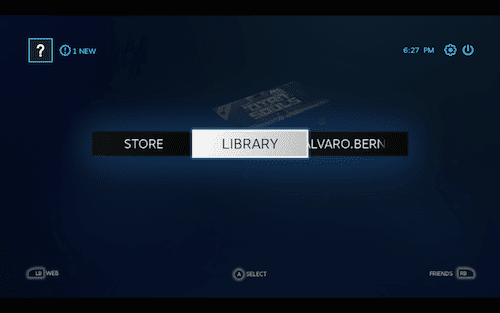
Там ще можете да използвате вашия контролер, за да навигирате из целия Steam, включително магазина и други медийни опции.
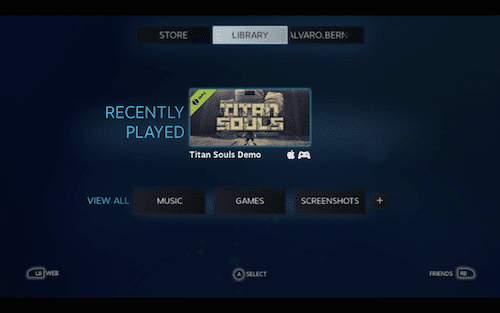
И разбира се, ще можете да играете игри и с контролера.
И ето го. Ако никога не сте опитвали Steam и се занимавате с игри, използвайте това ръководство и опитайте платформата. Това е чудесен начин да играете игри на вашия Mac.
Последна актуализация на 03 февруари 2022 г
Горната статия може да съдържа партньорски връзки, които помагат за поддръжката на Guiding Tech. Това обаче не засяга редакционната ни почтеност. Съдържанието остава безпристрастно и автентично.